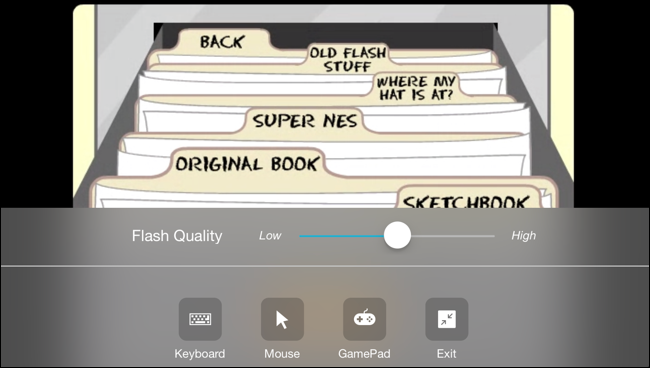Khamosh Pathak
Al crecer, es posible que se haya encontrado con Flash mientras jugaba un juego o usaba un sitio interactivo. Pero Adobe Flash nunca llegó oficialmente a los dispositivos iOS. Esta es la única forma de acceder a los sitios de Adobe Flash en su iPhone y iPad.
¿Qué es Adobe Flash?
Érase una vez, Adobe Flash era el estándar de facto para entregar video, audio, animación y material interactivo a la Web. Pero luego, afortunadamente, aparecieron estándares abiertos como HTML 5, CSS y JavaScript. Adobe Flash era propietario, lento y consumía mucha batería. Simplemente no funcionó bien en dispositivos móviles.
En 2011, Adobe ya había terminado con el desarrollo móvil de Flash.
Desde entonces, la web móvil ha prosperado. Adobe debería cerrar oficialmente Adobe Flash producido en 2020. Los principales navegadores de escritorio ahora dejan de admitir Adobe Flash, aunque puede volver a habilitar Flash manualmente en Google Chrome.
Por qué Flash no es compatible con dispositivos iOS y iPadOS
Los dispositivos de Apple como el iPhone y el iPad nunca han admitido oficialmente Adobe Flash. En 2010, Steve Jobs escribió una carta abierta titulada Pensamientos sobre Flash (que todavía es una buena lectura). En él, describió las razones para no implementar Adobe Flash en los dispositivos de Apple.
Jobs tenía algunos argumentos: Adobe Flash no era una plataforma abierta; el formato de video abierto H.264 era mucho mejor para la transmisión de video que Flash; y cuando se trataba de juegos, estaba la App Store. También destacó los problemas de seguridad, confiabilidad y rendimiento.
Sin embargo, la razón principal fue que Flash simplemente no funcionaba bien con pantallas táctiles.
Cómo usar Adobe Flash en iPhone y iPad
Si necesita acceder a un sitio de Adobe Flash en su iPhone o iPad, tiene varias opciones de terceros. Navegadores como Navegador web Puffin viene con medios listos para usar para Adobe Flash. Otros navegadores como Fotón también ofrecen esta función, pero recomendamos Puffin porque está altamente calificado y es gratis.
Técnicamente, en lugar de ejecutar Flash en su iPad o iPhone, Puffin ejecuta sitios web que usan Flash en un servidor remoto y le transmite el video. Por otro lado, parece que está utilizando un sitio web basado en Flash como de costumbre. Pero todo el trabajo pesado se hace de forma remota.
Para comenzar, abra la App Store, busque «Puffin Web Browser» y presione el botón «Obtener» para descargar el navegador gratuito.
Una vez descargado, abra el navegador y presione la barra de URL.
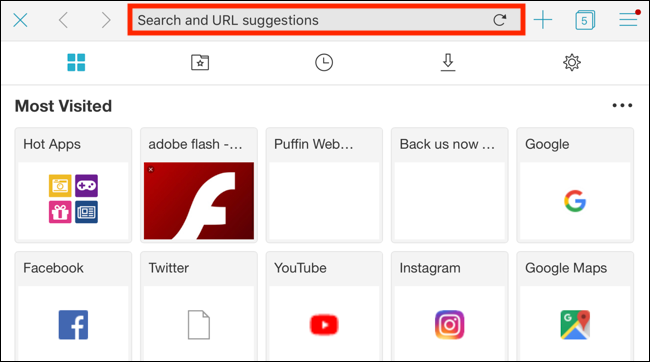
Aquí, ingrese la dirección web del sitio Flash que desea visitar. Presione el botón «Ir» para abrir el sitio web.
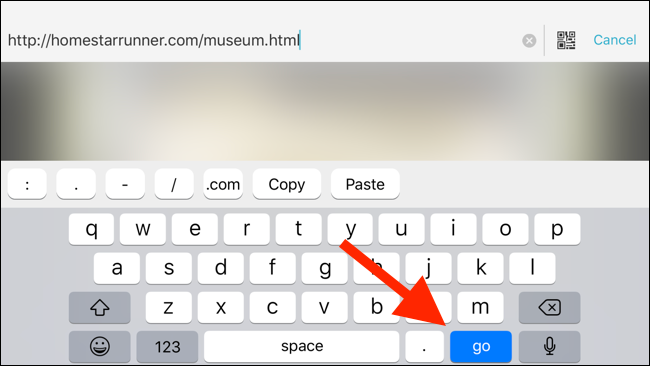
El sitio Flash se abrirá ahora, con todos sus componentes. Puede presionar la parte del reproductor flash y luego seleccionar «Pantalla completa» para abrir el juego o el jugador en modo de pantalla completa.
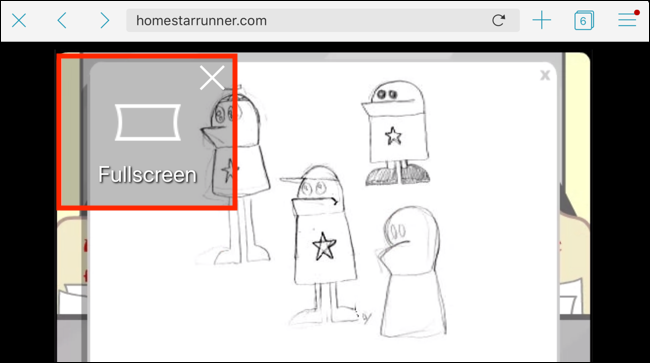
Si está utilizando un iPhone, debe cambiar al modo de paisaje porque Flash Player generalmente funciona en formato de paisaje panorámico.
Una vez que ingrese a la vista de pantalla completa, verá dos botones a cada lado del reproductor. A la izquierda hay un botón para acceder al teclado. A la derecha está el botón de menú.
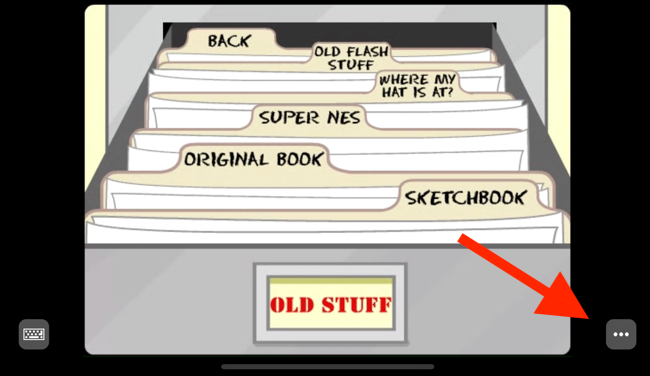
El menú incluye opciones para cambiar la calidad de Flash y activar el mouse y el gamepad en pantalla.
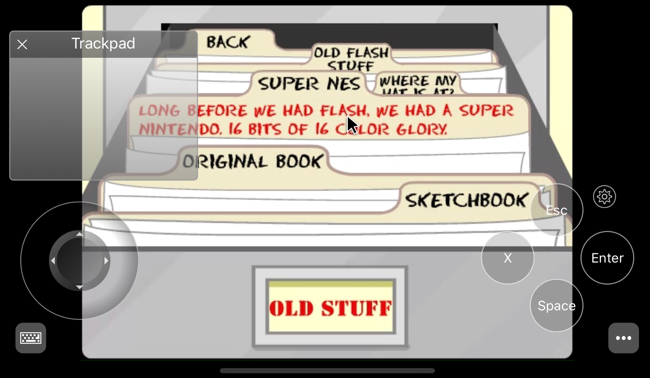
Para salir de la vista de pantalla completa, presione el botón «Menú» y seleccione «Salir».